T-Банк. Настройка
Для настройки соответствия параметров T-Банк, в одной вкладке браузера откройте страницу настроек на стороне кабинета T-Банка, а в другой - настройки платежной системы внутри системы управления сайтом.
Войти в кабинет T-Банк Вы можете по ссылке, которую направят Вам менеджеры T-Банк
Шаг 1
В системе управления сайтом добавьте в список платежных систем T-Банк.

И перейдите в настройки системы.
Шаг 2
Затем на стороне банка перейдите в раздел "Интернет-эквайринг" - "Магазины" и в списке магазинов выберите нужный Вам.

В появившемся окне справа, нажмите на раздел "Терминалы".

Затем выберите тестовый терминал, нажмите на кнопку "Настроить".
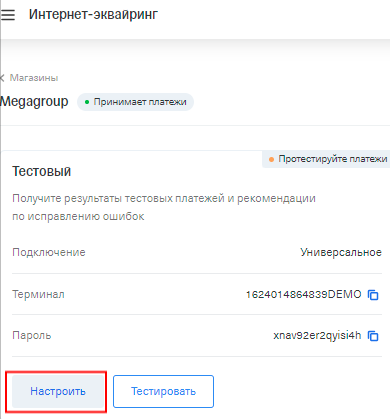
Шаг 3
В разделе настроек Вам необходимо скопировать Terminal ID и Пароль, затем прописать их на стороне системы управления в соответствующих полях "Идентификатор терминала" и "Пароль", как показано ниже в примере настройки.
Также на стороне T-Банка нужно будет активировать флаги "Нотификация по http(s)" и "Уведомлять об успешных платежах на почту", чтобы поля стали активны для ввода данных, укажите E-mail и URL, ссылка которую нужно прописать, доступна у Вас в системе управления в настройках платежной системы, скопируйте её и вставьте в это поле.

И сохраните изменения.
На стороне системы управления Вам необходимо прописать тот "E-mail", который был задан на стороне Тинькофф, затем в выпадающем меню "Выберите язык" укажите язык, который будет использоваться при оплате, после, в выпадающем меню "Валюта" укажите валюту, в которой Вы будете принимать платежи.
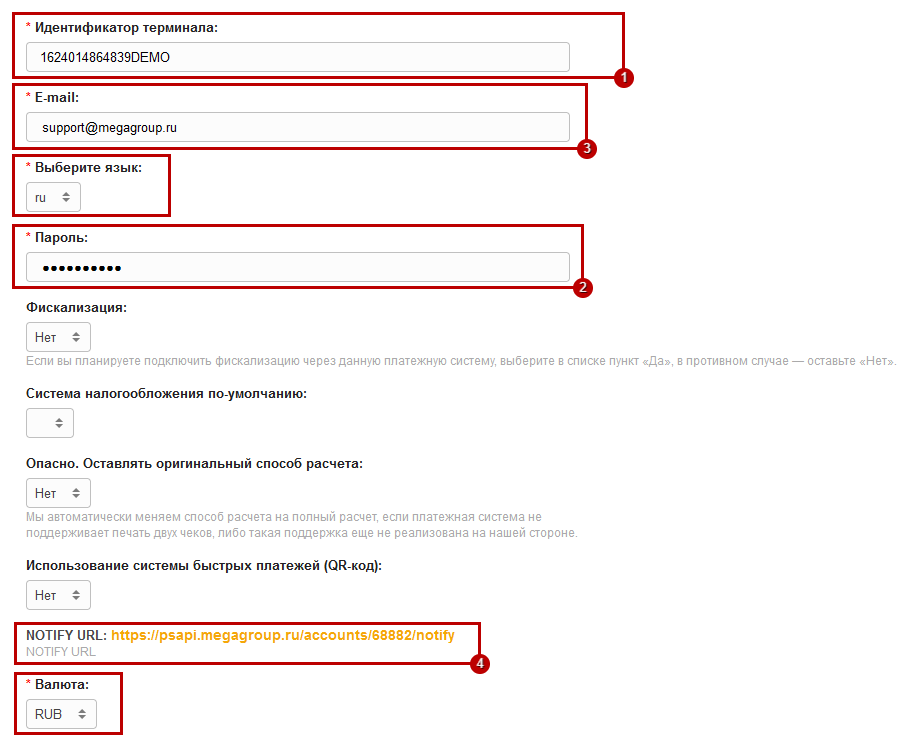
И сохраните изменения.
Шаг 4
После настройки T-Банка в тестовом режиме, Вам нужно для перевода в боевой режим протестировать его работу, для этого нужно будет провести три тестовые оплаты (Успешный платеж, Неуспешный платеж, Отмененный платеж). Для этого перейдите в раздел тестирования, нажав на кнопку "Тестировать".

У Вас откроется раздел со списком тестовых карт, которыми нужно будет оплачивать сформированные заказы.
И так, для того, чтобы провести тесты Вам нужно будет на стороне сайта создать три заказа с выбранным способом оплаты через T-Банк и оплатить их картами приведёнными в Тест-кейсах.
А для того, чтобы провести тест по Тест-кейсу №3, Вам нужно будет после оплаты картой войти в кабинете T-Банка в раздел "Операции" и в последней по времени транзакции произвести отмену платежа.
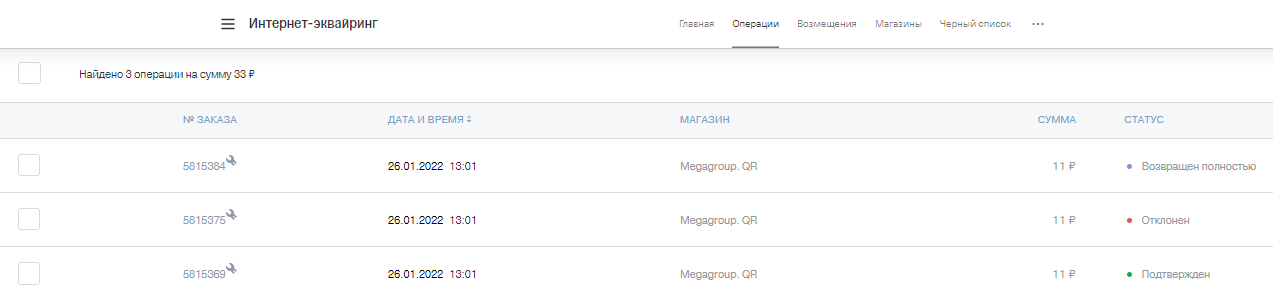
После проведения теста, Вам нужно будет сообщить менеджеру T-Банка, что Вы готовы перейти в боевой режим.
После того, как Ваш аккаунт будет переведён в бой, Вам нужно будет также выполнить ряд настроек, которые описаны ниже.
Шаг 5
После перевода в боевой режим в кабинете T-Банка перейдите в настройки рабочего терминала.

В разделе настроек Вам нужно будет скопировать Terminal ID и Пароль и прописать их на стороне системы управления в соответствующих полях "Идентификатор терминала" и "Пароль", как показано ниже в примере настройки.
Также на стороне T-Банка нужно будет активировать флаги "Нотификация по http(s)" и "Уведомлять об успешных платежах на почту", чтобы поля стали активны для ввода данных, укажите E-mail и URL, ссылка которую нужно прописать доступна у Вас в системе управления в настройках шлюза, скопируйте её и вставьте в это поле.
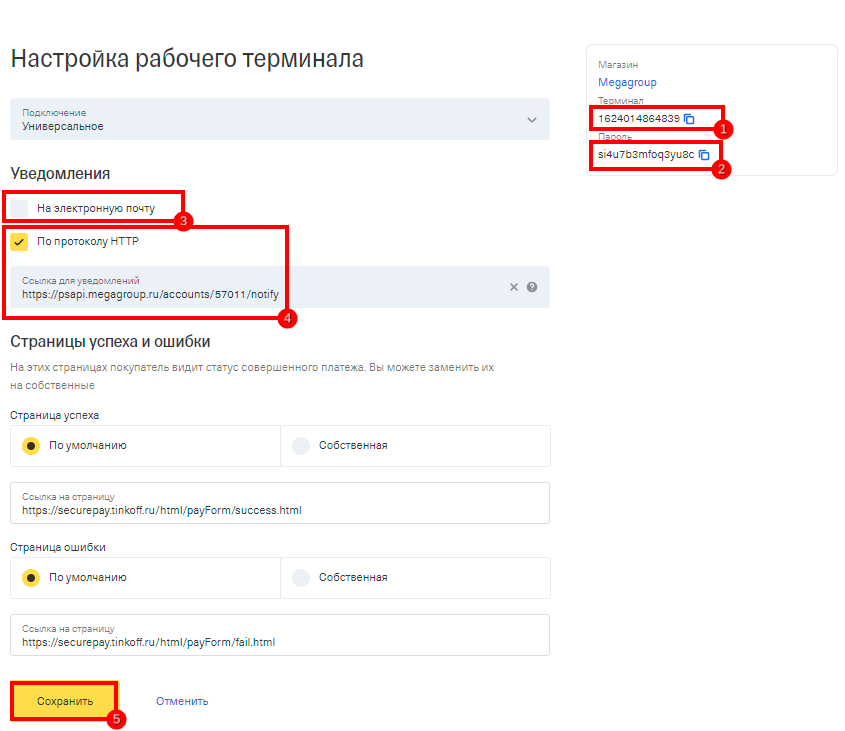
И сохраните изменения.
На стороне системы управления Вам нужно будет так же прописать тот "E-mail", который был задан на стороне T-Банка.

Шаг 6
Если Вы планируете подключение системы фискализации через данную платежную систему, укажите в поле "Фискализация" значение "Да".
Шаг 7
Если в T-Банк Вы настроили онлайн кассу, то в системе управления сайтов в настройках платежной системы Вам необхoдимо активировать передачу заказа на сторону Т-Банка, это можно сделать в настройках платежной системы, указав в поле "Система налогооблажения по-умолчанию" вариант Вашей СНО. За счет этого в платежную систему будут передаваться заказ покупателя, и платежная система будет его перенаправлять в кассу, для формирования чека.
Шаг 8
При необходимости печати второго чека (прим. при отгрузке товара или выполнении услуги делается закрывающий чек), Вам необходимо в выпадающем меню "Второй чек" выбрать значение "Да".

Шаг 9
Касса должна выпустить прошивку для вашего фискального накопителя и как только вы его обновите, переключите настройку, чтобы передавать 5 и 7% НДС.

Шаг 10
Не забудьте сохранить изменения на стороне шлюза и на стороне системы управления.

С этого момента шлюз на стороне сайта настроен в боевом режиме и Вы готовы принимать реальные оплаты с сайта.
Система быстрых платежей(QR-код)
Также Вы можете подключить оплату по QR-коду через систему быстрых платежей.
При выборе оплаты по QR-коду, после оформления заказа, покупатель будет перенаправлен на страницу сайта системы быстрых платежей, где сможет отсканировать QR-код камерой своего смартфона. Подробнее про систему быстрых платежей Вы можете узнать на сайте.

Смартфон предложит выбрать приложение банка для оплаты или сразу откроет установленное по умолчанию приложение с реквизитами для оплаты.
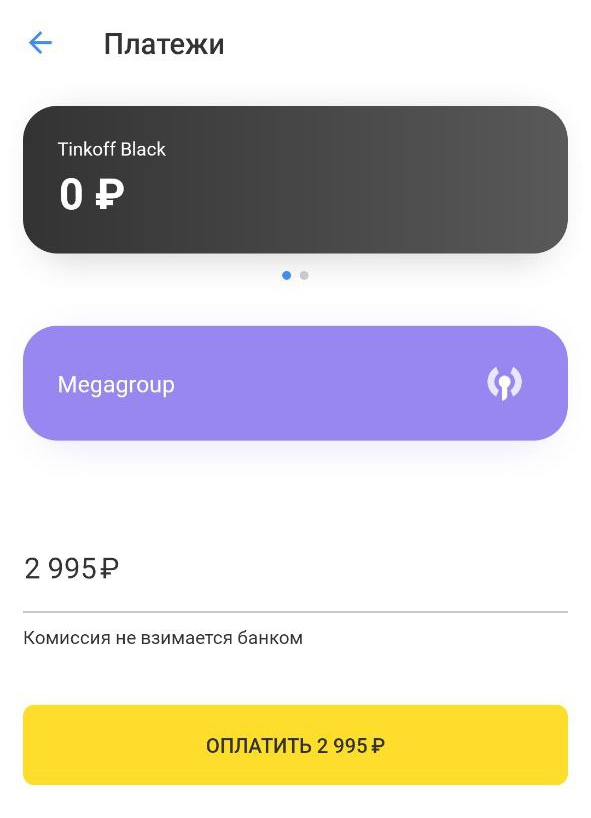
Подключение
Для подключения QR-кода Вам нужно включить на стороне T-Банка систему быстрых платежей(за подробной информацией по подключению Вам нужно обратиться в техническую поддержку Tinkoff).

На стороне системы управления Вам нужно выбрать пункт "Да" в выпадающем меню "Использование системы быстрых платежей(QR-код)" и выбрать QR-код в разделе "Значки платежной системы".
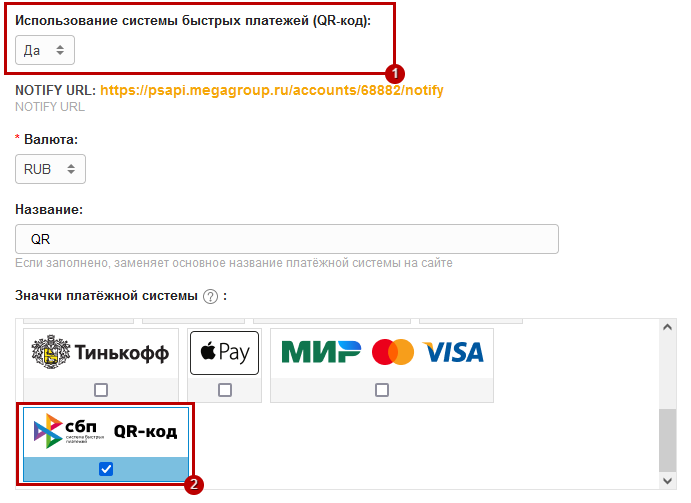
Обратите внимание!
- Для корректной работы может потребоваться правка шаблонов. Если QR-код не отображается на сайте или работает некорректно, обратитесь в техническую поддержку.
- Если покупатель переходит к оплате со смартфона, то автоматически будет открываться страница оплаты, без необходимости сканировать QR-код.
- Для подключения системы быстрых платежей на стороне Tinkoff, Вам понадобится открыть в банке расчётный счёт.
- При подключении QR-кода оплата по нему будет открываться по умолчанию, но покупатель при необходимости сможет изменить способ оплаты, на странице заказа.

